Kleurbeheerinstellingen¶
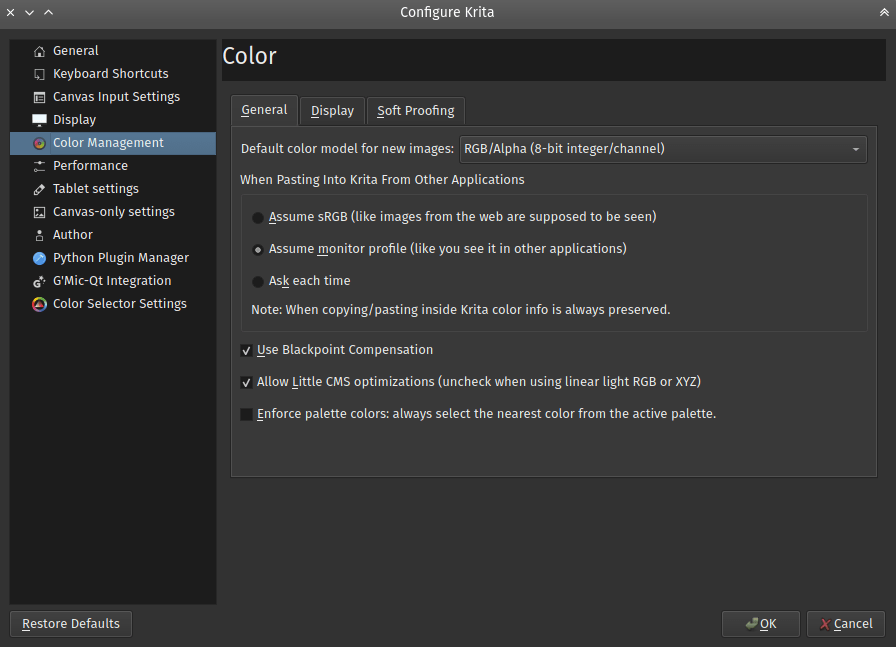
Krita biedt uitgebreide functionaliteit voor het beheer van kleuren, met gebruik van Little CMS We beschrijven Kleurbeheer op een algemener manier hier: Werkmethode kleurbeheer.
Algemeen¶
Standaard kleurmodel voor nieuwe afbeeldingen¶
Kies het standaard model dat uw voorkeur heeft voor al uw afbeeldingen.
Bij het plakken naar Krita vanuit andere toepassingen¶
De gebruiker kan definiëren welk soort conversie, indien een toegepast, Krita zal uitvoeren op een afbeelding die gekopieerd wordt uit een andere toepassing bijv. een webbrowser, GIMP, enz.
- Uitgaan van sRGB
Deze optie zal de geplakte afbeelding tonen in het standaard ICC-profiel van sRGB van Krita.
- Uitgaan van Monitorprofiel
Deze optie zal de geplakte afbeelding tonen in het monitorprofiel zoals ingesteld in de systeeminstellingen.
- Elke keer vragen
Krita het zal iedere keer als een afbeelding is geplakt aan de gebruiker vragen wat er gedaan moet worden. Dit is de standaardinstelling.
Notitie
Bij het kopiëren/plakken binnen Krita wordt de kleureninformatie altijd behouden.
Zwartpuntcompensatie gebruiken¶
Dit zal voor de conversie de zwartpuntcompensatie inschakelen. BPC wordt door de ontwikkelaar als volgt omschreven:
Kleine CMS optimalisaties toestaan¶
Schakel dit uit om optimalisaties uit te schakelen. Soms geeft “Kleine CMS optimalisaties” bij het werken met lineaire kleurruimtes niet het beste resultaat.
Veranderd in versie 5.0: Vanaf Krita 5.0, leveren we de fast-float plugin for LittleCMS. Als u dit uitschakelt dan schakelt u ook de fast float plugin uit.
Dwing kleuren uit het palet af: selecteer altijd de dichtstbijzijnde kleur uit het actieve palet¶
Standaard neemt het palet-selectie de huidige voorgrondkleur, vergelijkt dit met de kleuren in het actieve palet en markeert de kleur die het dichtst bij de huidige voorgrondkleur komt.
Als Dwing kleuren uit het palet af is ingeschakeld, dan schakelt het de interne kleurenkiezer om naar een modus waarbij in plaats van de kleur gewoon te markeren, de huidige voorgrondkleur worden verwisselt met de dichtstbijzijnde kleur.
Beeldscherm¶
- Monitorprofiel van systeem gebruiken
Als dit is ingeschakeld dan zal Krita het ICC-profiel gebruiken die in uw systeeminstellingen geselecteerd is.
- Schermprofielen
Er zijn er net zo veel als dat er schermen heeft verbonden zijn. De gebruiker kan een een ICC-profiel selecteren die Krita zal gebruiken onafhankelijk van de schermprofielen die ingesteld zijn in de systeeminstellingen. De standaardinstelling is ingebouwde sRGB. Bij Unix systemen, wordt de profielen opgeslagen in $/usr/share/color/icc (system location) of $~/.local/share/color/icc (local location) zal worden voorgesteld. Profielen opgeslagen in Krita voorkeuren-map, $~/.local/share/krita/profiles zijn alleen zichtbaar in Krita.
- Rendering-intentie
Uw keuze voor de renderingmethode is een manier om Littlecms te vertellen hoe u wilt dat de kleuren van een kleurruimte naar een andere kleurruimte worden geconverteerd. Er zijn vier keuzemogelijkheden beschikbaar, ze worden allemaal uitgelegd in de:icc_profiles handleiding.
Soft-proofing¶
Hier kunt u de standaard softproofing instellingen instellen. Om de werkelijk softproofing van de huidige afbeelding in te stellen, gaat u naar .
Voor een gedetailleerde uitleg over hoe u softproofing gebruikt, leest u de pagina over softproofing.
